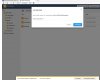Alle bestanden in een map tegelijk downloaden met de ASUS File Manager ?
De ASUS File manager werkt goed, niet te ingewikkeld. De draadloze bestandsoverdracht werkt 'op zichzelf' goed.
MAAR . . . . dan heb ik het volgende scherm voor mij :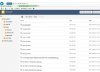
en zie wel de optie 'een file uploaden', maar alles in de betreffende map niet de optie downloaden.
Je kan wel per file (jpg of mp4) 'n file downloaden, maar niet alle files in die map tegelijk.
Dat zou toch moeten kunnen, alleen zie ik in de ASUS File manager die optie niet. Of kijk ik verkeerd ?
De ASUS File manager werkt goed, niet te ingewikkeld. De draadloze bestandsoverdracht werkt 'op zichzelf' goed.
MAAR . . . . dan heb ik het volgende scherm voor mij :
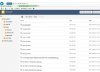
en zie wel de optie 'een file uploaden', maar alles in de betreffende map niet de optie downloaden.
Je kan wel per file (jpg of mp4) 'n file downloaden, maar niet alle files in die map tegelijk.
Dat zou toch moeten kunnen, alleen zie ik in de ASUS File manager die optie niet. Of kijk ik verkeerd ?